
Copia de seguridad y restauración del teléfono inteligente realme: una guía completa

En el vertiginoso mundo digital en el que vivimos hoy en día, nuestros teléfonos inteligentes se han convertido en repositorios de nuestras vidas, almacenando recuerdos invaluables, documentos importantes y datos esenciales. Realm es una de las marcas de teléfonos inteligentes más populares conocida por su gama de productos de alto rendimiento, económicos y elegantes. Nuestros teléfonos realme almacenan muchos de nuestros datos importantes, como contactos, mensajes, fotos, videos, música, aplicaciones y más. Para evitar la pérdida o el daño de los datos, es esencial hacer una copia de seguridad periódica de los datos de su teléfono realme y restaurarlos cuando sea necesario. Este artículo presentará cinco métodos diferentes para lograr una copia de seguridad y restaurar realme. Sigue leyendo para saber más.
Coolmuster Android Backup Manager es un software profesional de copia de seguridad y restauración de datos realme que le permite realizar copias de seguridad y restaurar datos rápidamente entre su computadora y el teléfono realme. Admite varios tipos de datos, incluidos contactos, mensajes, registros de llamadas, fotos, videos, música, aplicaciones y más. Por supuesto, solo puede hacer copias de seguridad y restaurar datos a nivel general para cada categoría y no puede restaurar elementos específicos, como una sola imagen o un mensaje en particular. Si necesita hacer una copia de seguridad y restaurar datos específicos, puede utilizar el siguiente producto, que es Coolmuster Android Assistant.
Características principales de Coolmuster Android Backup Manager
¿Cómo hago una copia de seguridad de todas mis fotos, contactos y más de realme? Consulte la guía paso a paso:
01Una vez instalado, abra el software en su computadora. Será recibido con la interfaz de la caja de herramientas, como se muestra a continuación. Simplemente haga clic en el módulo "Android Copia de seguridad y restauración" para acceder a Coolmuster Android Backup Manager y administrar sus archivos Android .

02Conecte su teléfono realme a su computadora a través de USB o Wi-Fi. Una vez que la conexión sea exitosa, verá la siguiente interfaz.

03Para hacer una copia de seguridad de realme en una PC, elija el módulo "Copia de seguridad". Luego, verifique los datos de los que desea hacer una copia de seguridad y presione el botón "Copia de seguridad" nuevamente.

Si desea restaurar sus datos, al igual que el proceso de copia de seguridad, seleccione este módulo, verifique los datos que desea restaurar y toque "Restaurar" nuevamente.

Leer más:
Cómo transferir datos de Samsung a Realme fácilmente [6 opciones]
Coolmuster Android Assistant ofrece otra forma eficiente de hacer una copia de seguridad y restaurar su teléfono inteligente realme. A diferencia de Coolmuster Android Backup Manager, Coolmuster Android Assistant no solo permite realizar copias de seguridad completas, sino que también permite una orientación precisa de datos específicos para la copia de seguridad. Además, admite funciones de copia de seguridad y restauración con un solo clic, lo que garantiza la facilidad de operación y la eficiencia. Además, cuenta con la capacidad de transferir sin problemas varios tipos de datos entre teléfonos Android y computadoras, lo que brinda a los usuarios una experiencia laboral Android más completa y facilita la administración y transferencia convenientes de datos.
Características principales de Coolmuster Android Assistant
¿Cómo se usa el software de copia de seguridad y restauración realme en una PC? A continuación se muestra el tutorial completo:
Realice copias de seguridad y restaure de forma selectiva:
01Tras la instalación y el lanzamiento del software, se le presentará la siguiente interfaz de la caja de herramientas. Navegue hasta el módulo "Android Assistant" para acceder a Coolmuster Android Assistant.

02Conecte su teléfono realme a su computadora a través de Wi-Fi o un cable de datos. Una vez que la conexión sea exitosa, verá la siguiente interfaz.

03Navegue hasta el módulo "Mi dispositivo", donde se mostrarán todos los tipos de datos de su teléfono a la izquierda. Haga clic en el tipo de datos del que desea hacer una copia de seguridad y, a continuación, seleccione los elementos específicos de los que desea hacer una copia de seguridad. Finalmente, haga clic en "Exportar" para hacer una copia de seguridad de sus datos realme en su computadora.

Restaurar los datos de su computadora también es sencillo. Simplemente verifique los datos que desea restaurar, luego haga clic en "Importar".

1-Haga clic en hacer una copia de seguridad y restaurar:
01Una vez que se haya conectado correctamente, navegue hasta el módulo "Super Toolkit", seleccione "Copia de seguridad", verifique los tipos de datos que desea respaldar y luego haga clic en "Copia de seguridad".

02Los pasos para la restauración con un solo clic y la copia de seguridad con un clic son los mismos. Ingrese al módulo "Restaurar", seleccione "Copia de seguridad", verifique los tipos de datos que desea restaurar y luego haga clic en "Restaurar".

Te puede gustar:
¿Las fotos desaparecieron de Android teléfono? Causas y soluciones
La copia de seguridad y restauración local para realme se refiere al proceso de utilizar la función de copia de seguridad y migración incorporada en los teléfonos realme para realizar copias de seguridad y restaurar datos. Este método no requiere una computadora o red; Solo se necesita suficiente espacio de almacenamiento en el teléfono. ¿Cómo restauro mi teléfono realme desde la copia de seguridad local? Siga estos pasos para utilizar esta función:
Paso 1. Vaya a Configuración en su teléfono inteligente realme. Desplácese hacia abajo y seleccione "Configuración adicional".
Paso 2. Pulsa en "Copia de seguridad y restablecimiento" > "Copia de seguridad y migración" > "Copia de seguridad local".

Paso 3. Elija los tipos de datos de los que desea hacer una copia de seguridad y toque "Copia de seguridad".
Paso 4. Para restaurar desde una copia de seguridad local, vuelva a "Copia de seguridad local" y seleccione el archivo de copia de seguridad desde el que desea restaurar.
Consulte también:
Vivo Backup and Restore Mastery: Su guía completa para la seguridad de los datos
¿Cómo realizar la copia de seguridad y restauración de OPPO con un solo clic? (3 formas sencillas)
La copia de seguridad y restauración de Google para realme se refiere al proceso de usar una cuenta de Google en teléfonos realme para hacer una copia de seguridad y restaurar datos. Este método requiere una conexión de red y una cuenta de Google. Permite que los datos se sincronicen con Google Cloud y puede restaurar datos en dispositivos nuevos o restablecidos. La copia de seguridad y restauración de Google para realme admite varios tipos de datos, incluidos datos de aplicaciones, historial de llamadas, contactos, configuraciones, mensajes, fotos y videos. A continuación, te explicamos cómo hacer una copia de seguridad y restaurar realme:
Paso 1. Abra la aplicación Configuración en su dispositivo realme. Desplácese hacia abajo y toque "Configuración adicional".
Paso 2. En el menú Configuración adicional, seleccione "Copia de seguridad y restablecimiento" o "Copia de seguridad y restauración". Busque la opción relacionada con Google Backup. Asegúrate de que el interruptor de palanca junto a "Copia de seguridad en Google Drive" esté activado.

Paso 3. Seleccione el contenido del que desea hacer una copia de seguridad, como datos de aplicaciones, contraseñas de Wi-Fi, contactos, etc. Luego, toque el botón "Hacer copia de seguridad ahora" o asegúrese de que la copia de seguridad automática esté habilitada.
Paso 4. Si está configurando un nuevo dispositivo, siga las instrucciones de configuración iniciales hasta que llegue al punto en el que le pregunte si desea restaurar desde una copia de seguridad.
Paso 5. Inicie sesión con su cuenta de Google y elija la última copia de seguridad desde la que restaurar. Siga las indicaciones para completar el proceso de configuración.
No te puedes perder:
Cómo restaurar Android teléfono desde la copia de seguridad de Google en sencillos pasos
Heytap Cloud es el servicio oficial de copia de seguridad en la nube de realme, que ofrece cómodas opciones de copia de seguridad y restauración en la nube. Simplifica la protección de datos para los usuarios de realme, lo que permite una fácil copia de seguridad y restauración de contactos, mensajes, medios y aplicaciones. Siga estos pasos para hacer una copia de seguridad y restaurar realme a través de Heytap Backup:
Paso 1. Abra la aplicación Heytap Cloud en su dispositivo realme.
Paso 2. Inicia sesión con tu cuenta de realme o crea una nueva si aún no lo has hecho.
Paso 3. Toque "Copia de seguridad en la nube" y habilite "Copia de seguridad automática" para iniciar una copia de seguridad en la nube de sus datos.
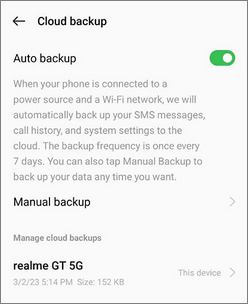
Paso 4. Para restaurar desde una copia de seguridad de Heytap, simplemente inicie sesión en su cuenta de realme en un nuevo dispositivo y seleccione el archivo de copia de seguridad desde el que desea restaurar.
Nota: Heytap realiza automáticamente una copia de seguridad de sus datos cada 7 días y proporciona 5 GB de almacenamiento gratuito en la nube por usuario. Para mejorar su almacenamiento, vaya a "Configuración" > "HeyTap Cloud" > "Actualizar almacenamiento en la nube" y seleccione entre varios planes, incluidos 50 GB, 120 GB y más.
En conclusión, garantizar la seguridad de sus datos en su teléfono inteligente realme es crucial, y con la gran cantidad de opciones de copia de seguridad y restauración disponibles, es más fácil que nunca. Ya sea que prefiera herramientas de terceros como Coolmuster Android Assistant y Coolmuster Android Backup Manager o funciones integradas como la copia de seguridad local, la copia de seguridad de Google o Heytap Cloud, hay una solución que se adapta a cada necesidad. Al hacer una copia de seguridad periódica de su dispositivo realme, puede proteger sus valiosos datos y disfrutar de la tranquilidad, sabiendo que sus recuerdos e información están seguros.
Artículos relacionados:
Copia de seguridad y restauración en la nube de Vivo: transfiera fácilmente sus datos de Vivo
¿Cómo hacer una copia de seguridad y restaurar Android aplicaciones? [¡Resuelto!]
Cómo restaurar Android teléfono con facilidad (consejos para copias de seguridad y restauración)

 Transferencia Android
Transferencia Android
 Copia de seguridad y restauración del teléfono inteligente realme: una guía completa
Copia de seguridad y restauración del teléfono inteligente realme: una guía completa





